投稿されたデータの削除
登録データの一覧画面では、「XX件の投稿データを削除」のボタンから全ての投稿データが削除できます。データの一部を削除することはできません。また、ここで削除したデータは復元することができませんのでご注意ください。
登録データの一覧画面では、「XX件の投稿データを削除」のボタンから全ての投稿データが削除できます。データの一部を削除することはできません。また、ここで削除したデータは復元することができませんのでご注意ください。
読者を含むa-blog cmsのユーザーは、自分自身でログインパスワードを変更できます。ログイン後、ユーザー管理ページから自身のアカウントから「変更」か、ログイン時のサイト上に表示されている管理ボックス(管理用ボタン等が表示されているスペース)内の「プロフィール」リンクから変更できます。
カテゴリーの削除は、カテゴリーの一覧からではなく、カテゴリーの詳細から行います。
カテゴリーの一覧で、削除したいカテゴリーの「変更」から詳細ページへ移動します。
詳細ページ上部の「削除」ボタンから個別のカテゴリーが削除できます。
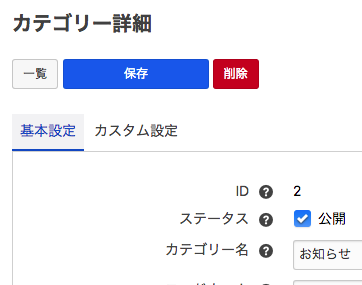
このエントリーの一覧では、複数のエントリーに対して、一括して以下の処理ができます。
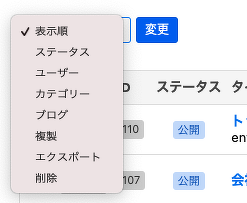
これらの処理を行いたいエントリーの一覧表示の左側のチェックをして、一覧左上の選択肢から処理を選ぶことで、チェック済みのエントリーに対して一括で処理が行われます。
SNSログインのためのa-blog cms側での設定は大きく3つあります。
Facebook、Twitter のアプリ情報は管理ページ>コンフィグ>プロパティ設定 から設定できます。
プロパティ設定画面の「ウェブサービス」からTwitter(SNSログイン用)、Facebookアプリケーション、Google(ログイン)の各情報を登録します。今回TwitterについてはSNSログインのために設定を行いますので、Twitter(SNSログイン用)に登録します。なお、Twitterアプリケーションの欄はSNSログイン以外の用途で使いたい時のためのものとなります。
ブログ全体でのSNSログイン機能と対象についての設定は管理ページ>コンフィグ>機能設定 から行います。
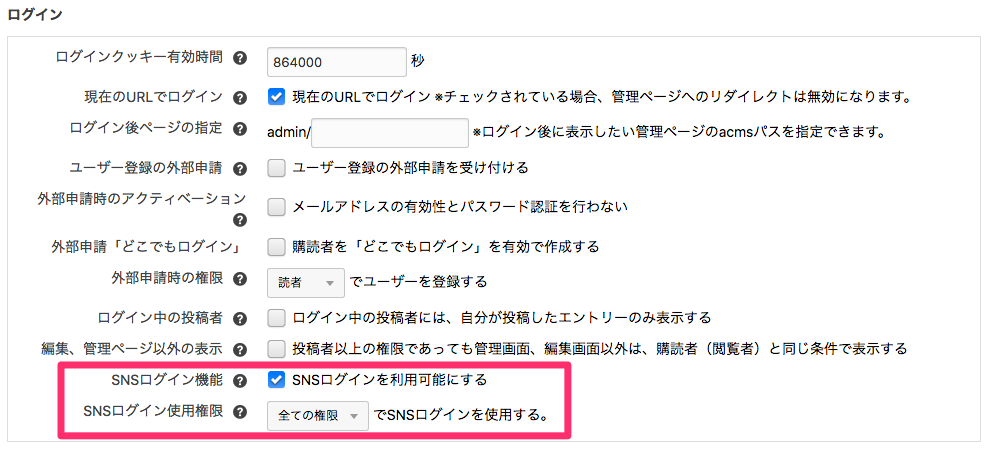
SNSログイン機能のチェックで該当ブログでの機能を有効化します。
SNSログイン使用権限では、SNSログイン機能が使えるユーザー権限を設定します。
『2. SNSログインのための設定』でブログでのSNSログイン機能を有効にすることで、該当ブログに所属する各ユーザーの管理画面にSNSログインのための項目が表示されるようになります。
Twitterログイン、Facebookログインの各ボタンは、各SNSにログインした状態で認証(または認証解除)することで、ログイン情報とこのユーザーが関連づけされます。
ログイン状態がユーザーに関連づけされますので、この設定は管理者が一括ではなく、各ユーザーが個別に行うものとなります。
認証がされている場合は「認証」ボタンが「認証解除」に変わって表示されます。
各サービスの認証ボタンを押した時、サービスにログインしていない場合は、各サービスの認証画面が表示されます。ここでログインすることで、このユーザーでのa-blog cmsのSNSログインが有効になります。
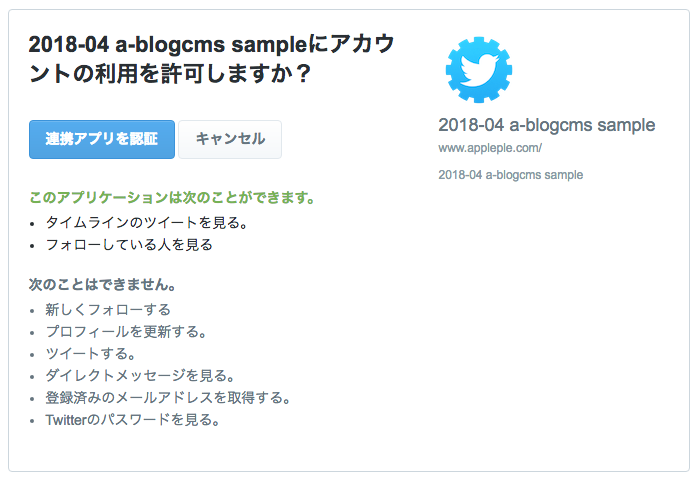
お手元のPC、スマートフォンで a-blog cms製Webサイトをご覧いただけます。
メニューの「ログイン」からエントリーの投稿も!
a-blog cms デモサイト